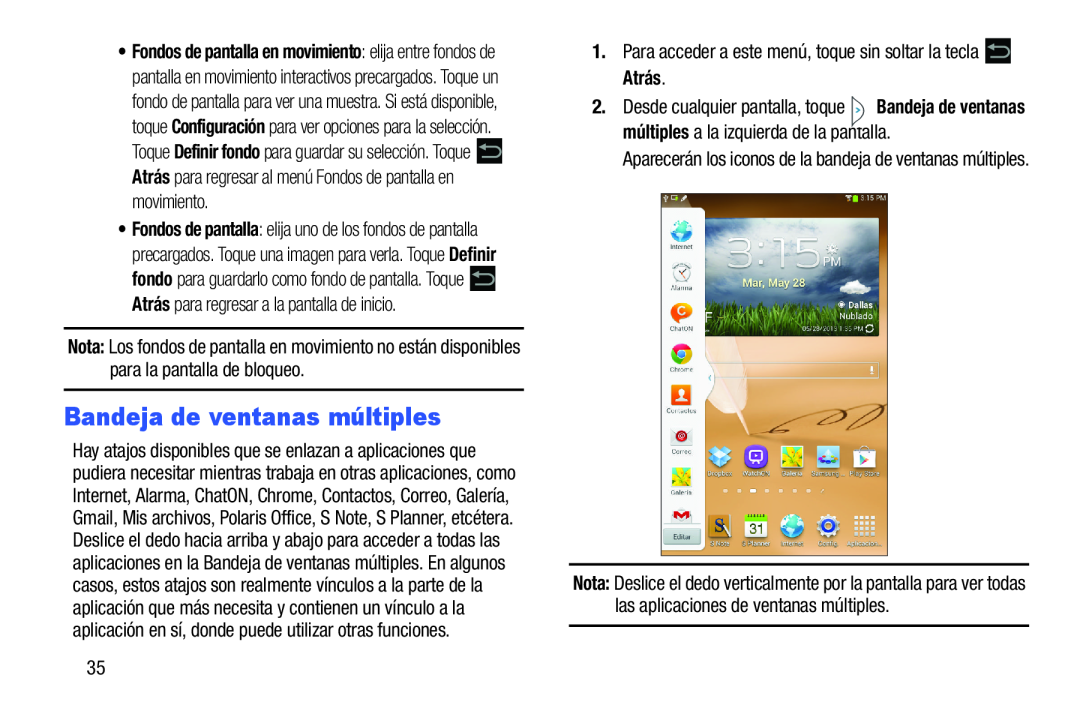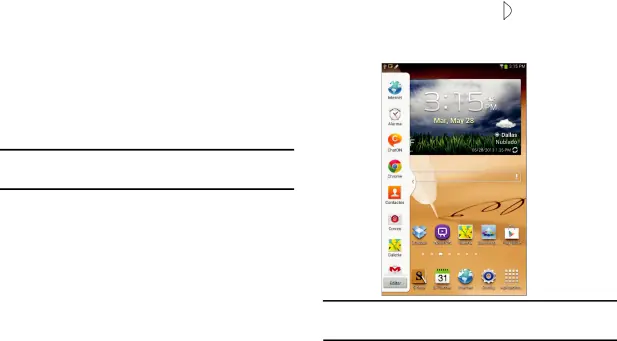
•Fondos de pantalla en movimiento: elija entre fondos de pantalla en movimiento interactivos precargados. Toque un fondo de pantalla para ver una muestra. Si está disponible,
toque Configuración para ver opciones para la selección. Toque Definir fondo para guardar su selección. Toque ![]() Atrás para regresar al menú Fondos de pantalla en movimiento.
Atrás para regresar al menú Fondos de pantalla en movimiento.
•Fondos de pantalla: elija uno de los fondos de pantalla
precargados. Toque una imagen para verla. Toque Definir fondo para guardarlo como fondo de pantalla. Toque ![]() Atrás para regresar a la pantalla de inicio.
Atrás para regresar a la pantalla de inicio.
Nota: Los fondos de pantalla en movimiento no están disponibles para la pantalla de bloqueo.
Bandeja de ventanas múltiples
Hay atajos disponibles que se enlazan a aplicaciones que pudiera necesitar mientras trabaja en otras aplicaciones, como Internet, Alarma, ChatON, Chrome, Contactos, Correo, Galería, Gmail, Mis archivos, Polaris Office, S Note, S Planner, etcétera. Deslice el dedo hacia arriba y abajo para acceder a todas las aplicaciones en la Bandeja de ventanas múltiples. En algunos casos, estos atajos son realmente vínculos a la parte de la aplicación que más necesita y contienen un vínculo a la aplicación en sí, donde puede utilizar otras funciones.
1.Para acceder a este menú, toque sin soltar la tecla ![]() Atrás.
Atrás.
2.Desde cualquier pantalla, toque ![]() Bandeja de ventanas múltiples a la izquierda de la pantalla.
Bandeja de ventanas múltiples a la izquierda de la pantalla.
Aparecerán los iconos de la bandeja de ventanas múltiples.
Nota: Deslice el dedo verticalmente por la pantalla para ver todas las aplicaciones de ventanas múltiples.
35